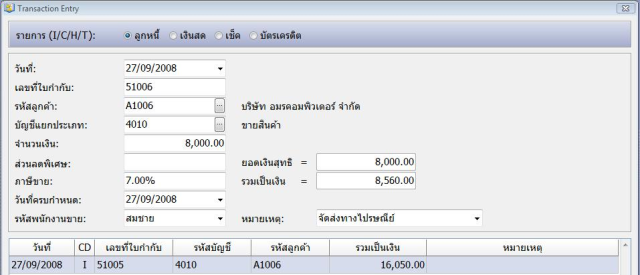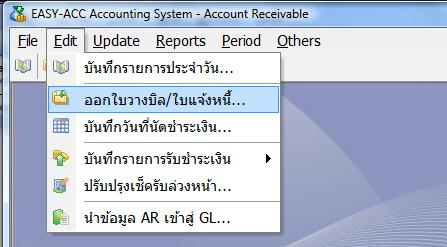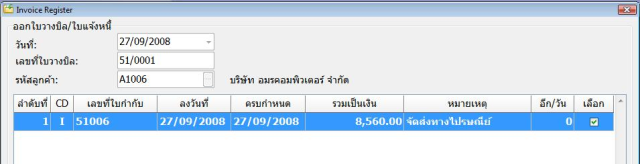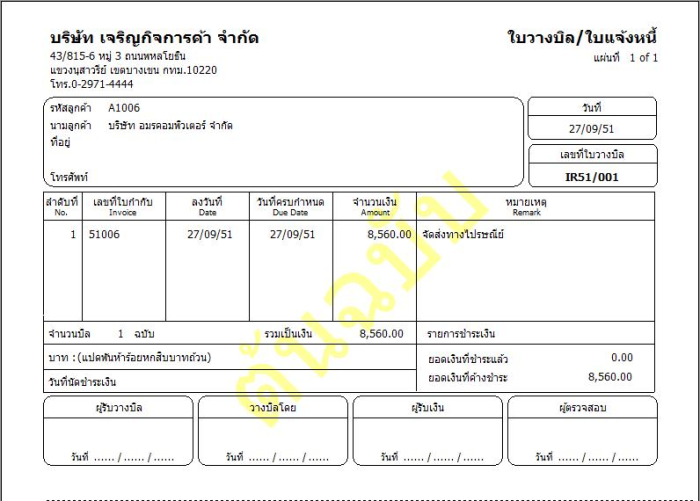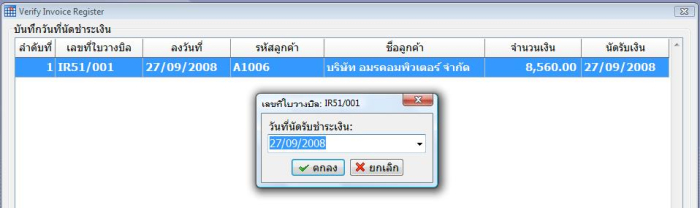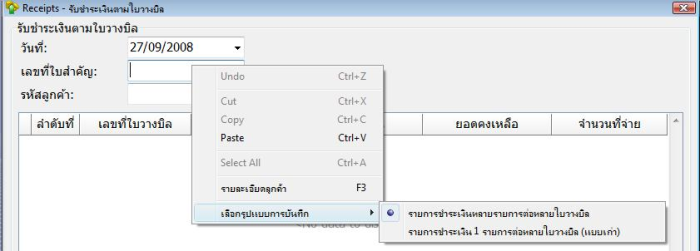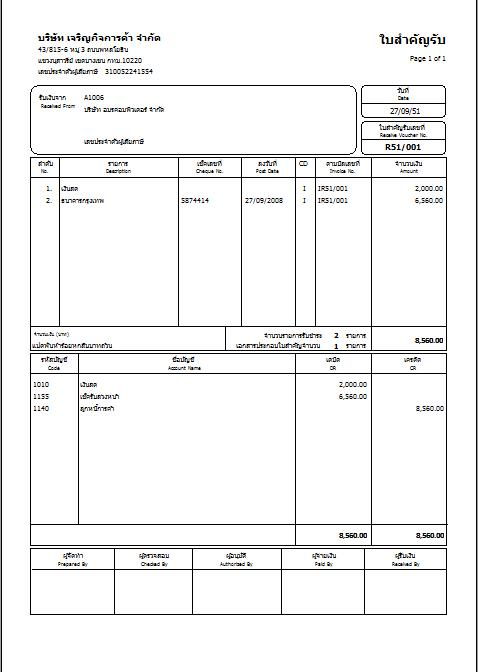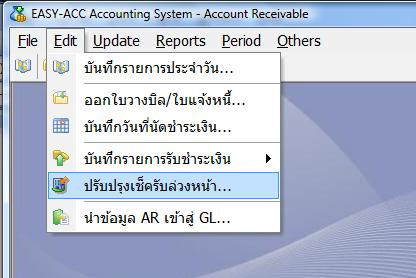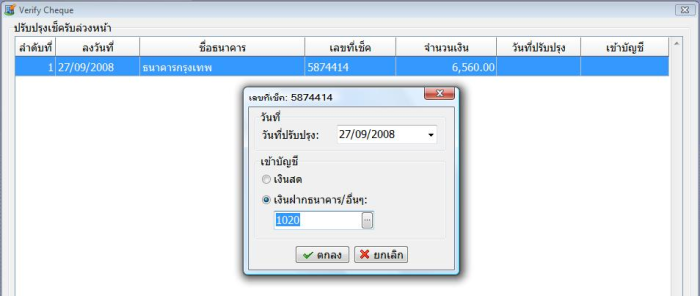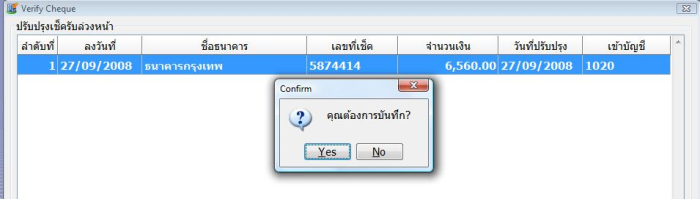ตอนที่ 9 การบันทึกรายการชำระเงิน (ลูกหนี้-รับชำระเงิน)
หลังจากที่ได้เรียนรู้การชำระเงินในโปรแกรมเจ้าหนี้แล้ว การรับชำระเงินในโปรแกรมลูกหนี้ ก็จะมีขั้นตอนการทำงานที่ใกล้เคียงกัน โดยจะเริ่มจาก
บันทึกรายการประจำวัน
ในการบันทึกรายการรับชำระเงินนี้จะเป็นรายการที่บันทึกมาจาก โปรแกรมขาบสินค้า และออกใบกำกับ หรือจากโปรแกรมลูกหนี้ เองที่มีประเภทรายการเป็น "ลูกหนี้” จะขอเริ่มต้นจากการสร้างรายการค้าขึ้นมา 1 รายการ
1. เรียกรายการ EDIT > รายการบันทึกประจำวัน
2. เลือกประเภทรายการเป็น "ลูกหนี้"
3. บันทึกรายการตามรายการดังนี้
-
วันที่ 27/09/2551
-
เลขที่เอกสาร H39111
-
รหัสลูกหนี้ (ให้กด F1) เลือก รหัส A1006 (ถ้ายังไม่ได้สร้าง ให้เริ่มสร้างโดยมีขั้นตอนเดียวกับการสร้างรหัสเจ้าหนี้)
-
รหัสบัญชีแยกประเภท โปรแกรมจะดึงรหัส มาให้เองอัตโนมัติ
-
จำนวนเงิน พิมพ์ 8000 บาท
-
ภาษีมูลค่าเพิ่ม 7%
-
วันที่ครบกำหนด จะเห็นว่าเป็นวันเดียวกับวันที่บันทึกรายการ
-
พนักงานขาย ให้พิมพ์ข้อความว่า "สมชาย"
หมายเหตุ ให้พิมพ์ข้อความว่า "จัดส่งทางไปรษณีย์" จะเห็นว่าเพียงพิมพ์ “จ” คำว่าจัดส่งทางไปรษณีย์จะออกมาทันที ทั้งนี้เนื่องจากได้มีการบันทึกไว้ก่อนหน้านี้แล้ว หรือ ดับเบิ้ลคลิก ที่ช่องหมายเหตุ ก็สามารถกรอกรายการที่ใช้เป็นประจำ เพื่อนำมาใช้ต่อไปได้
หลังจากมีรายการขายสินค้า สามารถบันทึกรายการรับชำระเงิน ได้ 2 รูปแบบ โดยแบ่งเป็น
โปรแกรมลูกหนี้ฯ ได้จัดเตรียมรูปแบบการบันทึกรายการรับชำระเงินไว้ 2 รูปแบบให้เลือกใช้ อย่างไรก็ตามการบันทึกทั้งสองรูปแบบ ไม่ได้ให้ผลที่แตกต่างกัน แต่จะช่วยให้การบันทึกรายการทำได้สะดวกขึ้นเท่านั้น
ในที่นี้ให้เลือก บันทึกรายการรับชำระเงินตามใบวางบิล เหตุผลก็คือ โดยทั่วไปการรับชำระเงินจากลูกหนี้ร้านค้า ต้องมีการวางบิลล่วงหน้า เพื่อนัดรับชำระเงิน ดังนั้น การออกใบวางบิลจึงมีความจำเป็นสำหรับกิจการ เพราะในแต่ละเดือนอาจมีรายการขายสินค้าหลายๆครั้ง ซึ่งถ้ามีการรวบรวมไว้ในใบวางบิลใบเดียว ก็จะสะดวกต่อการรับชำระเงิน
ดังนั้นให้ไปที่ Edit/ออกใบวางบิล ใบแจ้งหนี้
เมื่อกด [ENTER] รายการทั้งหมดของลูกหนี้ที่ครบกำหนดจะแสดงขึ้นมา ให้เลือกรายการ โดบทำเครื่องหมายถูกที่ด้านหลังของรายการ แต่ละรายการ
กด [ตกลง] หน้าจอจะแสดงเพื่อให้เลือกว่า “ต้องการพิมพ์ใบวางบิล ?”
ในเวอร์ชั่นปัจจุบันของ EASY-ACC ผู้ใช้สามารถดาวน์โหลดเทมเพลต ใบวางบิลแบบครึ่งใบ ทำให้โปรแกรมสามารถพิมพ์ใบวางบิลได้ 2 รูปแบบ คือ ใบวางบิลแบบเต็มใบ และใบวางบิลแบบครึ่งใบ ซึ่งกิจการสามารถเลืกใช้ตามความเหมาะสม ในที่นี้เลือกใบวางบิลแบบครึ่งใบ
เมื่อพิมพ์ใบวางบิลเพื่อไปรับชำระเงินจากลูกหนี้ ลูกหนี้ก็จะนัดวันรับชำระเงิน กิจการต้องบันทึกวันที่นัดชำระเงิน เพื่อสามารถตรวจสอบได้ว่าวันใดที่ต้องไปรับชำระเงิน เลือก EDIT/บันทึกวันที่นัดชำระเงิน หน้าจอจะแสดงใบวางบิลที่มีการบันทึก ให้ดับเบิ้ลคลิกที่ช่อง นัดชำระเงิน เพื่อบันทึกวันนัดชำระเงิน ในที่นี้ พิมพ์ 27/09/2551 กด [ตกลง] โปรแกรมจะมีการเตือนการบันทึกอีกครั้งเพื่อป้องกันความผิดพลาด จากนั้นเมื่อเลือก [Yes] โปรแกรมจะทำการบันทึกรายการทันที
วิธีการเลือกรูปแบบการชำระเงิน
1. เมื่อถึงกำหนดวันรับชำระเงิน และมีการชำระเงินจากลูกหนี้ กิจการจะทำการบันทึกการรับชำระเงิน เลือก Edit/บันทึกรายการรับชำระเงิน เช่นเดียวกับโปรแกรมเจ้าหนี้ จะมีรายการให้เลือก 2 รายการ คือ รับชำระเงินตามใบกำกับ หรือใบวางบิล
2. คลิกเม้าส์ขวาที่ช่องรายการใดก็ได้ในส่วนหัวของรายการบันทึก เช่น วันที่, เลขที่ใบสำคัญ จะมีกรอบรายการให้เลือกรูปแบบการบันทึกแสดงขึ้นมา ได้แก่
2.1 รายการชำระเงินหลายรายการต่อหลายใบวางบิล (หรือใบกำกับ) การชำระเงินแบบนี้เป็นแบบที่โปรแกรมกำหนดไว้เป็นการชำระเงินหลัก เหมาะสำหรับกรณีที่มีการชำระเงินใน 1 ครั้งชำระพร้อมกันหลายใบวางบิลและมีรายการจ่ายชำระหลายรายการในครั้งเดียว เช่น จ่ายชำระวางบิลรวม 3 รายการด้วยเช็ค 3 รายการ เป็นต้น ลักษณะการบันทึกจะให้เลือกรายการวางบิล 1 ใบจากนั้นจึงไปบันทึกรายการชำระเงิน
2.2 รายการชำระเงิน 1 รายการต่อหลายใบวางบิล (หรือใบกำกับ) การบันทึกการชำระเงินในลักษณะนี้ เหมาะสำหรับมีรายการชำระเงิน 1 รายการ แล้วชำระเงินให้กับใบวางบิล (หรือใบกำกับ) พร้อมกันหลายๆ ใบ รูปแบบในการบันทึกรายการท่านจะต้องใส่รายละเอียดของการชำระเงินก่อน แล้วเลือกใบกำกับที่ต้องการชำระในคราวเดียว
3. คลิกเลือกรูปแบบการชำระเงินที่ต้องการ โดยในที่นี้ให้คลิกเลือก "รายการชำระเงินหลายรายการต่อหลายใบวางบิล" หลังจากที่เปลี่ยนรูปแบบการชำระเงินแล้ว โปรแกรมจะให้ออกจากรายการชำระเงินแล้วเรียกเข้ามาใหม่ รูปแบบการชำระเงินก็จะเปลี่ยนไปตามที่เลือกไว้
จากนั้นให้ระบุรายละเอียดตามนี้
4. เมื่อบันทึกรายการตามข้อ 3 เสร็จเรียบร้อยแล้ว ที่จอภาพจะนำรายการใบวางบิลที่ค้างชำระอยู่แสดงขึ้นมาบนจอภาพ ก็คือรายการที่ บันทึกไว้ตอนแรกนั่นเอง ถึงแม้ว่าจะไม่ได้บันทึกวันนัดชำระเงิน หรือ ใบวางบิลที่ยังไม่ถึงกำหนดชำระเงิน ในรายการนี้จะแสดงเช่นกัน
5. คลิกเลือกใบกำกับที่ต้องการรับชำระเงิน โดยจะมีเครื่องหมาย หน้ารายการที่เลือก แล้วให้คลิกที่ช่องรายการ จำนวนเงินที่จ่าย โดย ใน ส่วนการชำระเงิน ที่แสดงไว้ในกรอบรายการส่วนล่าง ซึ่งมีรายละเอียดที่ต้องบันทึกดังนี้ ให้คลิกเลือกรายการใบวางบิล(หรือ ใบกำกับ) ที่ต้องการชำระเงินก่อน แล้วมาคลิกที่รายการชำระเงินที่ด้านล่าง เพื่อระบุว่าจะชำระเงินอย่างไร การชำระเงินแต่ละรายการชำระเป็นจำนวนเงินเท่าไร
6. ทำตามข้อ 5 ซ้ำอีกครั้ง โดยให้เลื่อนมาที่บรรทัดที่ 2 แล้วพิมพ์
-
ชำระเงินโดย เลือกประเภทการชำระเงิน โดยให้คลิกที่ [V] เพื่อเลือกการชำระเงิน ให้เลือก เป็น "เช็ค"
-
ชื่อธนาคาร/เลขที่บัตร พิมพ์ “ธนาคารกรุงเทพ”
-
เลขที่เช็ค พิมพ์ 5874414
-
ลงวันที่ พิมพ์ 27/09/2551
-
จำนวนเงิน พิมพ์ 6560
7. จะสังเกตุเห็นว่าตอนนี้ ยอดทั้งสิ้น กับ จำนวนเงินที่จ่าย จะเท่ากัน
8. กด F10 เพื่อบันทึกรายการ เมื่อข้อความ “ต้องการบันทึก”แสดงขึ้นมากด F10 ก็จะมีข้อความ “ต้องการพิมพ์ใบสำคัญรับ” เลือก พิมพ์
จะได้ใบสำคัญรับออกมา ดังรูป
การบันทึกการปรับปรุงเช็ครับล่วงหน้า
1. เมื่อมีการรับเช็ค กิจการต้องทำการบันทึกรายการของเช็คว่าได้มีการเข้าบัญชีของบริษัทเป็นที่เรียบร้อยหรือไม่ เมื่อเช็คที่ได้รับจากลูกหนี้ได้ทำการเข้าบัญชีเรียบร้อยแล้ว ให้ทำการ บันทึกการปรับปรุงเช็ครับล่วงหน้า โดย เลือก Edit/ปรับปรุงเช็ครับล่วงหน้า
2. ดับเบิ้ลคลิกที่ รายการเช็คที่ต้องการปรับปรุง หน้าจอจะแสดงรายการ สำหรับการบันทึก โดยสามารถบันทึกเป็นเข้าบัญชีเงินสด หรือ เข้าบัญชีธนาคาร ตามรหัสบัญชีที่มีการบันทึกไว้ก่อนหน้านี้ ในที่นี้เลือกเข้าบัญชีเงินฝากธนาคาร
3. โปรแกรมจะเตือนอีกครั้ง ว่าต้องการบันทึกหรือไม่ ตอบ [Yes]